「ナスカレ」アプリを紹介!看護師のスケジュール管理におすすめ!
看護師の方はナースカレンダー、「ナスカレ」を使ってシフトやスケジュール管理をおこなうのがおすすめ。今回の記事ではナースカレンダーとして有能なナスカレについて紹介していきます。看護師の方でスケジュールの管理方法に悩んでいる方などはぜひご覧ください。

目次
ナスカレとは?
看護師の皆さん、シフトやスケジュールの管理はなにでおこなっていますか?スケジュール帳なども良いですが、看護師の勤務形態などは変動することが多く書き込むことがいっぱいで中々手間ですよね。
看護師の方のスケジュール管理なら、スマホの「ナースカレンダーアプリ」を利用するのがおすすめです。ナースカレンダーは複数リリースされていますが、今回紹介するのは「ナスカレ」というナースカレンダー。
看護師の方であれば愛用アプリとなること間違いなしのナースカレンダー、ナスカレの使い方をこの記事で確認していきましょう!
看護師のスケジュール管理アプリ
使い方などを紹介する前に、ナスカレについてを簡単に紹介します。ナスカレというのは、上記でも述べた通り看護師向けのスケジュール管理アプリ。
シフトの登録はもちろん、シフト以外のスケジュールもカレンダーに登録することができるのでおすすめ。特に、日々の勤務形態にばらつきがあるという方にはぜひインストールしていただきたいアプリです。
スケジュール帳と違って、ワンタップでシフト登録をおこなうこともできます。すぐにシフト表をカレンダーに設定することができるでしょう。
 スマホアプリ「Googleカレンダー」の使い方!共有など活用術を徹底解説
スマホアプリ「Googleカレンダー」の使い方!共有など活用術を徹底解説 iOSカレンダー「予定」アプリが5/8まで無料キャンペーン!写真/リマインダーも一括管理
iOSカレンダー「予定」アプリが5/8まで無料キャンペーン!写真/リマインダーも一括管理ナスカレの特徴
看護師にとって便利なナースカレンダー、ナスカレはどのような機能があるのでしょうか?この項目では、ナースカレンダー・ナスカレの特徴についてを紹介します。
ナスカレの基本的な機能はどうなっているのか、またどういった機能が便利と言われているのかをそれぞれ確認をおこないましょう。
ナスカレの特徴は以下のとおりです、それぞれご確認ください。
ワンタップでシフトの登録が可能
ナースカレンダー・ナスカレの一番の特徴は、「ワンタップ」でシフトの登録ができるという点です。ワンタップで登録できるようにするには、シフトの設定等をおこなわなければなりません。
しかし、設定を終えた後の使い勝手の良さはピカイチです。ワンタップで登録できるようになった状態のナスカレであれば、中々手間だったシフトの追加も数分で終えられるでしょう。
シフトのワンタップ登録はナスカレの基本機能なので、インストールした際は覚えておきたいですね。詳しい使い方は後程紹介するのでぜひご覧ください。
共有機能がある
また、ナースカレンダーのナスカレは、「共有機能」が存在します。ナースカレンダーの中でもこの機能が優秀なため、愛用している方が多いです。
共有機能を使うことで、遊びにいく予定を立てる際相手にシフト表を見せるといったことが可能です。共有はメールやLINEなど、複数選択することが可能です。
友達と遊びにいく予定などももっと簡単に立てられるようにしたい…という方は、ナースカレンダー・ナスカレの共有機能を使って相手に自分のシフト状況を見せてあげましょう。
 Android版Googleカレンダーの月ビューウィジェット(月表示)の設定方法
Android版Googleカレンダーの月ビューウィジェット(月表示)の設定方法ナスカレの使い方〜ダウンロード〜
上記項目では、ナースカレンダー・ナスカレの特徴についてを紹介しました。ナスカレの最大の特徴であるワンタップによるシフト登録、そして共有機能を使いこなしていきましょう。
ナースカレンダー・ナスカレは、iOSとAndroid双方でダウンロード(インストール)することが可能です。価格も無料で、お金がかかりません。
下記項目では、ナースカレンダー・ナスカレのインストール画面先のリンクを記載しています。それぞれの端末のストアにアクセスし、まずはナスカレを取得しましょう。
iPhone
iPhoneの方は、下記リンクからナースカレンダー・ナスカレのインストールをおこなうことができます。アクセスし、ナスカレのインストールをおこないましょう。
Android
Androidの方は、下記リンクからナースカレンダー・ナスカレのインストールをおこなうことができます。アクセスし、ナスカレのインストールをおこないましょう。
ナスカレの使い方〜基本〜
上記項目では、ナースカレンダー・ナスカレのインストール先を紹介しました。iOS、Androidそれぞれインストールすることはできましたか?スマホにナースカレンダー・ナスカレを取得したら、実際に使っていきましょう。
この項目では、ナースカレンダー・ナスカレの基本的な使い方を紹介していきます。基本的に使用する機能をしっかりと確認し、設定方法などをマスターしていきましょう。
下記項目を見て、ナスカレの使い方を確認してください。
スケジュール
まず基本的な使い方として紹介するのは、スケジュール登録のやり方です。スケジュール登録は、画面の少し下の方にある「+マーク」の箇所をタップします。
「+マーク」をタップすると、上記画像のようなスケジュールの追加画面が表示されます。この画面で予定を入力し、登録をおこなうようになります。
日時や時間などを入力し、スケジュールの内容が分かりやすくなるようスタンプ等を選択することが可能です。
ナースカレンダー・ナスカレのスタンプは豊富で、下にある「履歴・記号・イベント…」のタブでスタンプの内容を切り替えることが可能です。
遊びに行く予定や勉強会の予定などこういったスタンプを使用することでカレンダーですぐ確認することができるでしょう。
ナースカレンダー・ナスカレを使用する際はぜひ、このスタンプの機能も使いこなしてみてくださいね。
シフト入力
そして、ナースカレンダー・ナスカレで最も使用する機能はこのシフト入力です。下にあるメニュー欄の「シフト入力」を選択することでシフトの登録が可能になります。
シフト入力は基本ワンタップでおこなうことができるのですが、そのためにはまず「シフト」を登録していかなければなりません。
上記画面で、シフト名やそのシフトの勤務形態説明、カラーパターンなどを入力していきます。
カラーパターン
ナースカレンダー・ナスカレでは、シフト名の表示色を自分で選択することが可能です。カラーパターンの箇所をタップすると、上記画像のように色の選択画面が表示されます。
自分の見やすいように色の設定をおこないましょう。
勤務時間
また、勤務時間を分かりやすく表示させることがナースカレンダー・ナスカレでは可能です。日付を選択した際、下の部分にその日の勤務時間が上記画像のように表示されるのです。
勤務時間は、シフト編集をおこなう画面で設定することができます。時間の部分をタップすると、このように時間の設定画面が表示されるので、設定をおこないましょう。
設定がおわったら、保存で時間を確定させてください。
休日
また、ナースカレンダー・ナスカレでは勤務時間などをわざわざ設定しなくとも「休日」の箇所をONにすれば、設定が自動的に休日のものになります。
シフトの登録が完了したら、「保存」の箇所をタップしましょう。あとはシフト入力で、ワンタップでシフトの勤務形態を選択すればOK!
ナースカレンダー・ナスカレでは、その日のシフトを入力したら自動的に翌日へと移動します。そのため、操作に慣れればさくさくとシフトを入れていくことができるでしょう。
シフト共有
次に覚えたいナースカレンダー・ナスカレの基本機能は、「共有」です。その月のシフトやスケジュールを登録し終えたら、シフトを共有したい友人等にこのシフト表を送ってみましょう。
共有をおこないたい場合は、画面上部にある赤い四角で囲ったアイコンをタップしましょう。
すると、このようにシフトの共有先の選択画面がでてきます。(Androidの方はまた違った表記がでるかと思いますが…。)
画像としてカレンダーを保存したり、メールやLINE等でシフト表を送ることも可能です。便利な基本機能ですので、友人等と予定を組みにいきたいという時はぜひ活用してください。
設定
ナースカレンダー・ナスカレの起動画面、下メニューには「設定」項目があります。この設定項目では、後程詳しく紹介しますが勤務メンバーの設定やシフトパターンの設定をおこなうことができます。
また、ナスカレの「テーマカラー」変更することも可能です。デフォルトでは基本色がピンクとなっていますが、これを別のカラーに変えることも可能です。
オレンジや水色など、ほかにどのような色があるのか確認してみるといいでしょう。
 GoogleカレンダーのWebページ埋め込み方法!デザインのカスタマイズも解説
GoogleカレンダーのWebページ埋め込み方法!デザインのカスタマイズも解説ナスカレの使い方〜便利〜
上記でも、ナスカレの基本的な機能についてを紹介しました。基本的な操作方法は把握することができたでしょうか?
ナースカレンダー・ナスカレには、覚えておくと便利な機能がいくつかあります。この項目では、ナスカレの便利機能についてを紹介します。
下記項目で、ナスカレではどんな機能がほかにあるのか。また便利なのかを確認してみましょう。
アラーム機能の使い方
ナースカレンダー・ナスカレでは、「アラームの設定」が可能です。アラームは、シフト編集画面にて設定をおこなうことができます。
通知を「ON」の状態にして、通知タイミングやスヌーズ機能、サウンド等の設定をおこないましょう。勤務形態により、起きる時間が頻繁に変わる看護師によってナスカレのこの機能は便利です。
わざわざ前日に自前のアラームをセットせずとも、シフト編集でこの機能を設定しておけばOK!アラーム機能を便利に使いこなしていきましょう。
パターン編集
次に紹介するナースカレンダー・ナスカレで便利な機能は、「パターン編集」です。パターン編集は、ワンタップでシフトを入れる時に応用として使用します。
シフトの中でも、「あまり使わない」シフト予定と「頻繁に使う」シフト予定があるかと思います。それをパターン編集でON・OFFの表示にできたりするので、使い方を覚えておきましょう。
パターン編集の箇所をタップすると、上記画像のような画面が表示されます。頻繁に使うシフト携帯はONにしたり、並べ替えをおこなったりすることができます。
シフトの中でもあまり使わない半年に1回あるかないかのものもありますよね。そういったものは、使わない時にOFF表示にしておけばシフト入力画面もすっきりとさせることができます。
パターン編集でシフト形態の管理をおこなったら、シフト入力でワンタップ登録をおこなっていきましょう。パターン編集で整理しておくことで、入力もスムーズにおこなえるはずです。
パターン編集とワンタップ登録を活用することで、慣れれば一か月分のシフト表は数分で入れ終えることができるでしょう。中には、一ヵ月分のシフト登録は30秒で終わらせられるなんて方もいます。
ナースカレンダー・ナスカレを使用することで、スケジュール管理をこれだけ時短で終えることができるのです。
しかし、ワンタップで登録できるという手軽さにより、入力ミスをおこなうこともしばしば。その点はしっかりと注意しましょう。
勤務メンバーの登録
また、ナースカレンダー・ナスカレではその日の勤務メンバーも情報として入力することが可能です。先ほど紹介した設定項目から、「勤務メンバー」の登録をおこなうことが可能です。
勤務メンバーの名前を登録し、先ほどの画面でシフトパータンと同じようにON・OFF表示、並べ替えをおこなうことが可能です。
必要な方は、この勤務メンバーの登録もしっかりとおこなっておくといいでしょう。
メンバーを登録しておくことで、勤務メンバーについてもワンタップで登録できるようになります。
メンバーをタップし、色を付けることでその日の勤務メンバーが選択されます。勤務メンバー登録で、その日一緒に働く人たちを把握しておきましょう。
スケジュールのリスト表示
ナスカレで登録した予定は、「リスト」として表示させることが可能です。リストは、カレンダー画面の左上のアイコンをタップすれば表示させることができますよ。
看護師向けの情報
また、ナスカレでは設定の一番下に「看護roo」による看護師向けの情報が記載されています。看護師の方にとっては有益な情報でしょう、ぜひ一度確認してみてください。
今回の記事では、看護師向けのスケジュールアプリ、ナースカレンダー・ナスカレについてを紹介しました。ナスカレの基本的な使い方や便利な点は把握することができたでしょうか?
少し複雑な看護師の勤務形態を、ナスカレを使用してしっかりと管理していきましょう!
 GoogleカレンダーでToDoリストを表示/非表示する方法と使い方を解説
GoogleカレンダーでToDoリストを表示/非表示する方法と使い方を解説 【iPhone】カレンダーおすすめアプリ11選!スケジュール管理はコレ!
【iPhone】カレンダーおすすめアプリ11選!スケジュール管理はコレ! iPhone「カレンダー」の使い方まとめ!基本アプリを使いこなそう
iPhone「カレンダー」の使い方まとめ!基本アプリを使いこなそう合わせて読みたい!予定に関する記事一覧
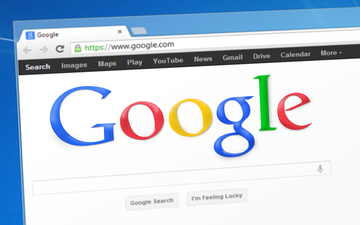 【Googleカレンダー】予定や土日を色分けして見やすくする方法
【Googleカレンダー】予定や土日を色分けして見やすくする方法 Gmailの予定をGoogleカレンダーに連携して追加/登録する方法
Gmailの予定をGoogleカレンダーに連携して追加/登録する方法 LINEで予定管理「リマインくん」の使い方!リマインダー機能が便利すぎ!
LINEで予定管理「リマインくん」の使い方!リマインダー機能が便利すぎ! 【iPhone】カレンダーを家族や他人と共有する方法
【iPhone】カレンダーを家族や他人と共有する方法


































